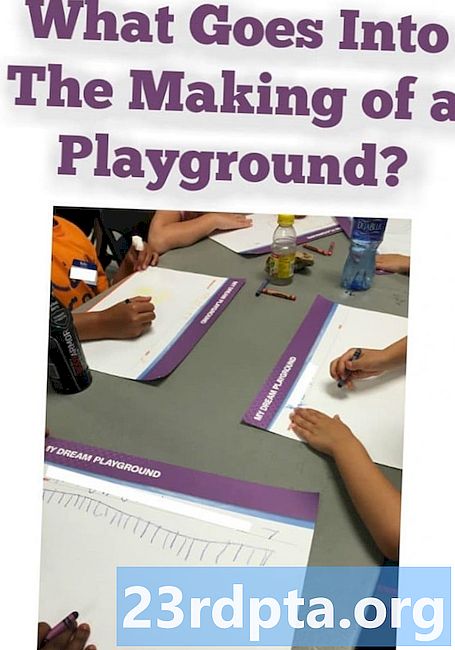Зміст

Якщо ви не знаєте, як поділитися календарем Google, ви прийшли в потрібне місце. Процес такий простий, що навіть ваша бабуся могла це зробити. Все, що потрібно, - це декілька клацань і кілька хвилин вашого часу.
Є багато причин, чому люди хочуть ділитися своїм календарем Google. Тут, у Наприклад, ми всі використовуємо один і той же календар, щоб перевірити майбутні події, побачити, хто у відпустці тощо. Деякі сім'ї використовують один і той же метод, обмінюючись одним календарем, щоб побачити всі призначення лікарів, поїздки, збори та інші події в одному місці.
Отже, ви хочете знати, як ділитися календарем Google? Нижче ви знайдете все, що вам потрібно знати.
Як поділитися календарем Google
По-перше, спочатку: ви можете ділитися календарем Google лише з комп’ютера (або веб-браузера в режимі настільних ПК), оскільки додаток Android не підтримує цю функцію. Чесно кажучи, це величезний нагляд і щось, що, сподіваємося, може змінитися, але поки що немає справжнього шляху.
Для початку відвідайте веб-сайт календаря Google за посиланням та знайдіть розділ «Мої календарі» з лівої сторони інтерфейсу. Наведіть курсор миші на календар, яким ви хочете поділитися, клацніть піктограму параметрів (три вертикальні точки) та виберіть "Налаштування та обмін".

Звідти ви можете вибрати один з двох варіантів спільного доступу. Перший - це дозволяє кожному, хто має посилання, бачити ваш календар. Це, мабуть, не найкращий варіант для більшості людей, оскільки календар також може з’являтися, коли люди скажуть ваше ім’я.Якщо це не лякає вас, увімкніть це, встановивши прапорець "Зробити доступним для публіки". Потім виберіть "Отримати доступ до спільного доступу", скопіюйте його та надішліть його кому завгодно.

Другий варіант - той, який має найбільш сенс для більшості користувачів: він дозволяє ділитися календарем з певними людьми. Клацніть на "Додати людей" у розділі "Поділитися з певними людьми", напишіть на електронні адреси людей, з якими ви хочете поділитися своїм календарем, та визначте їх дозволи (див. Лише редагування…).

Після цього натисніть кнопку "Надіслати", щоб надсилати електронні листи людям, яких ви вибрали. Потім Google автоматично додасть ваш календар до своїх облікових записів, до яких вони зможуть отримати доступ із розділу "Інші календарі".
Покрокові інструкції:
Відвідайте сторінку Calendar.google.com.


2) Клацніть піктограму параметрів (три вертикальні точки), потім «Налаштування та обмін».

3) Виберіть один з двох варіантів спільного доступу: встановіть прапорець "Зробити доступним для публіки", щоб поділитися календарем з усіма, хто має посилання, або натисніть "Додати людей", щоб поділитися ним лише з тими, кого ви вибрали.

4) Якщо ви вибрали опцію "Додати людей", введіть адреси електронної пошти людей, з якими ви хочете поділитися своїм календарем, визначте їх дозволи та натисніть "Надіслати".

5) Ви завжди можете знову зробити свій приватний календар, видаливши його. Для цього просто видаліть електронні адреси в розділі "Поділитися з конкретними людьми" або зніміть прапорець "Зробити доступним для публіки".

Там у вас є - саме так ви ділитесь календарем Google з іншими людьми. Будь-які думки? Залиште їх у коментарях нижче.